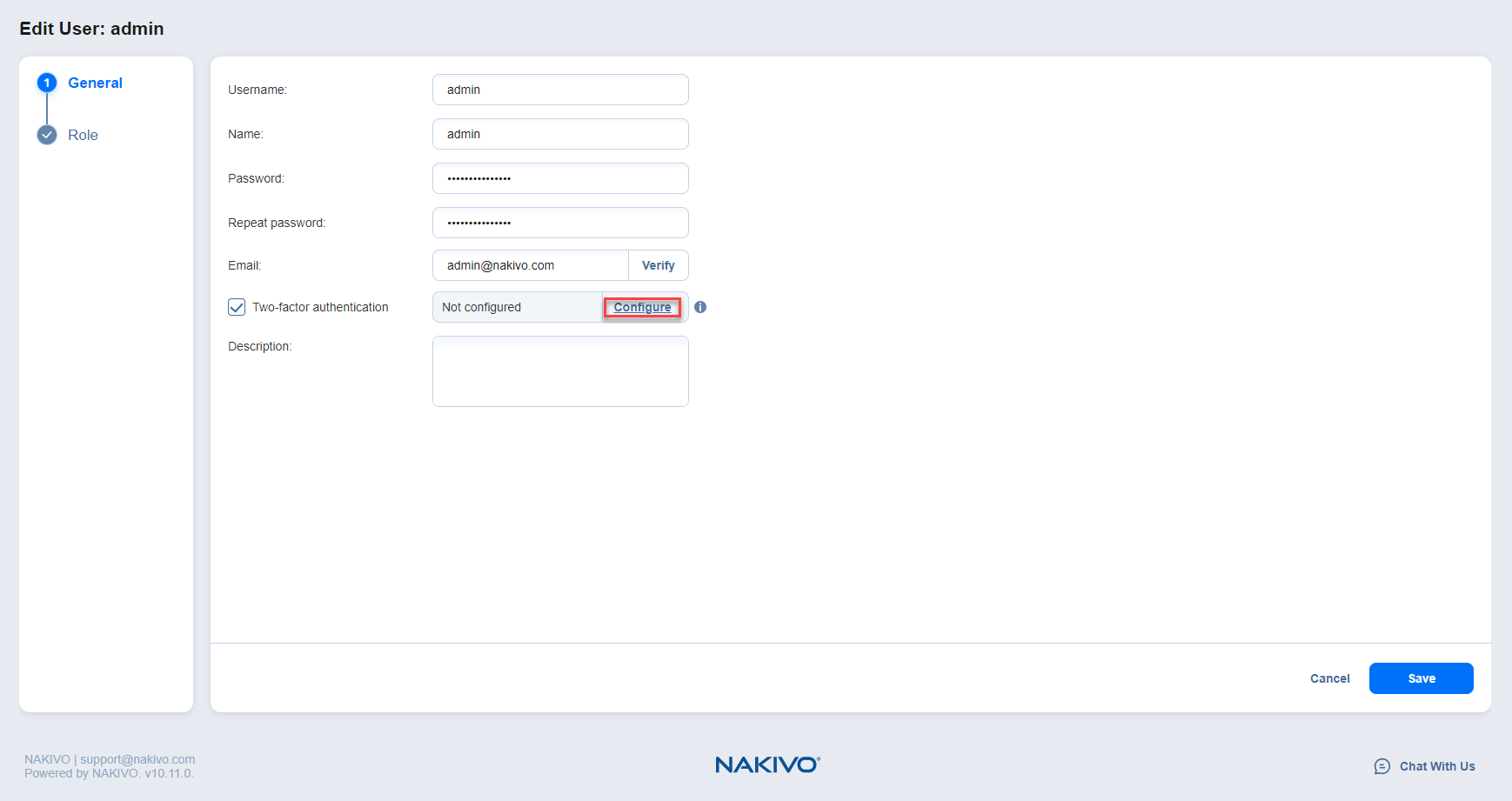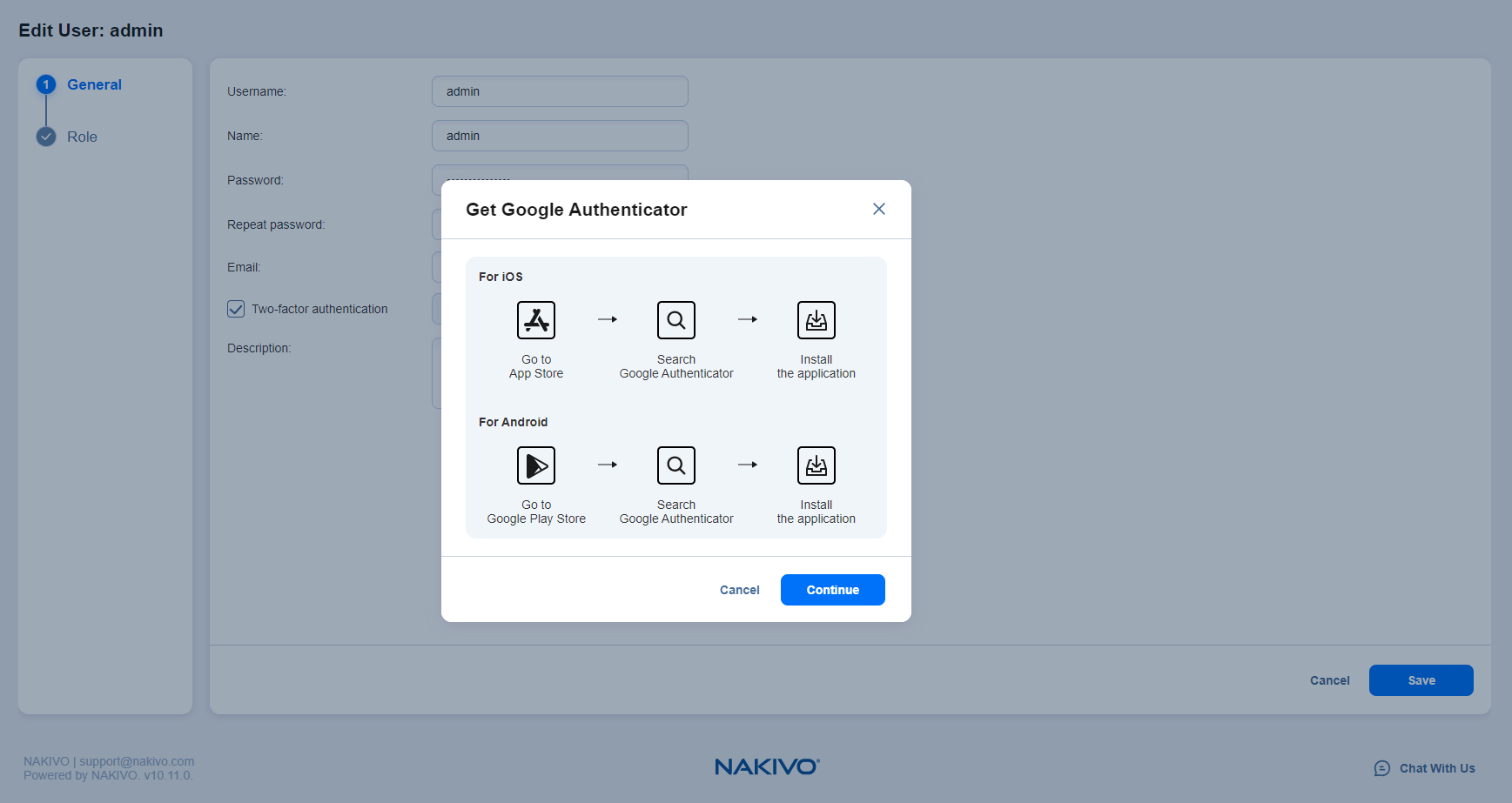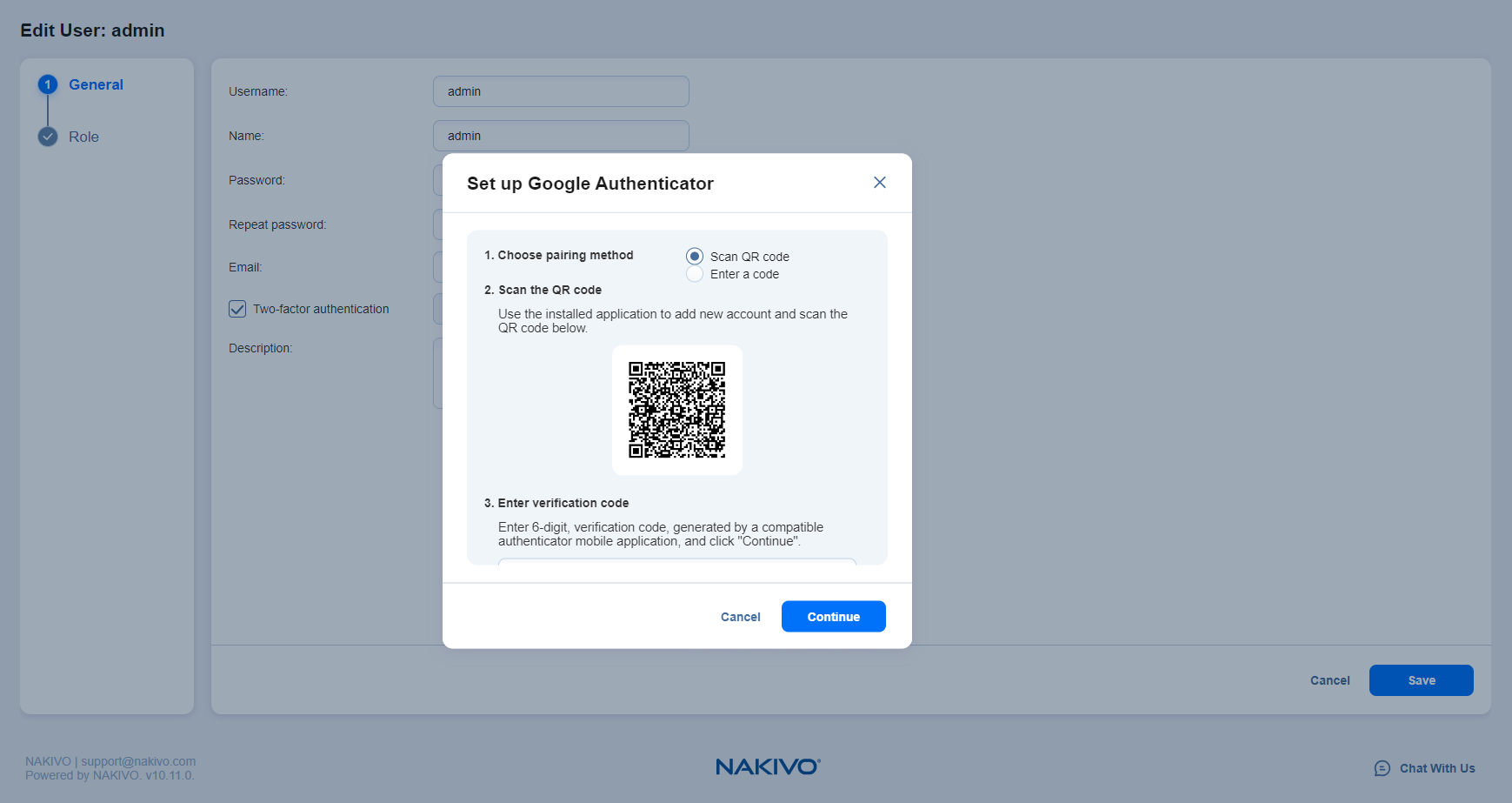Configuración de Google Authenticator
NAKIVO Backup & Replication utiliza Google Authenticator para la autenticación de dos factores. Para configurar Google Authenticator, haga lo siguiente:
-
Opcionalmente, si ha seleccionado Cancelar en la ventana emergente Obtener Google Authenticator, haga clic en el enlace Configurar situado a la derecha de la casilla Autenticación de dos factores si está configurando.
-
Siga las instrucciones de la ventana emergente para descargar e instalar Google Authenticator.
-
Añade tu cuenta de usuario de NAKIVO Backup & Replication a Google Authenticator. Utilice uno de los siguientes métodos:
-
Seleccione la opción Escanear código QR y escanee el código QR en la ventana emergente.
-
Seleccione la opción Introducir un código y siga las instrucciones de la ventana emergente para introducir el código mostrado en la aplicación Google Authenticator.
-
Aparece una ventana emergente que contiene la clave de emparejamiento, que puede utilizarse para añadir varios dispositivos a su cuenta.
Importante
Es muy recomendable guardar la clave de emparejamiento o anotarla.Dispone de las siguientes opciones:
-
Si lo desea, haga clic en el enlace "Copiar la clave" para copiar su clave y guardarla para un uso futuro.
-
Si lo desea, haga clic en el enlace de descarga de información de emparejamiento para descargar y guardar las instrucciones de uso de la clave de emparejamiento.
-
Haz clic en Continuar cuando hayas terminado.
-
-
-
Aparece la ventana emergente Backup codes con cuatro códigos de backups. Estos códigos de un solo uso pueden utilizarse para iniciar sesión cuando no pueda proporcionar un código de verificación. Haga clic en el enlace Descargar como PDF para descargar y guardar estos códigos en formato PDF o anótelos. Además, puede hacer clic en el enlace generar backups para generar nuevos códigos. Haga clic en Continuar.
-
Introduzca uno de los códigos de backup en la siguiente ventana emergente para confirmar que los ha guardado y haga clic en Finalizar.
Notas
-
El código de backup utilizado en este paso sigue siendo válido para un uso más.
-
El enlace Gestionar sustituye al enlace Configurar después de haber completado este paso.
-